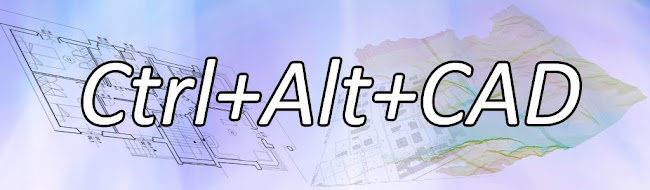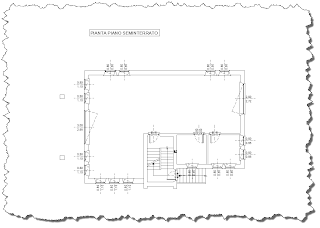"Autodesk 360 Structural Analysis per Autodesk Revit consente di esplorare diverse opzioni e migliorare i risultati dei progetti. Gli ingegneri strutturisti possono trasferire i modelli di progettazione da Revit al cloud e analizzarli nel quadro del processo BIM. I risultati possono essere visualizzati ed esplorati su Revit, con interruzioni del workflow minime grazie all’analisi nel cloud, senza interrompere l’attività di progettazione sul desktop."
Fonte: Autodesk Subscription
Tutto questo è affascinante, ma se vi chiedete "come funziona?" continuate a leggere.
Ovvio punto di partenza è una struttura tridimensionale realizzata con Revit o Revit Structure (assolutamente indispensabile è il modello analitico!)
Per poter utilizzare Autodesk 360 mi occorre inoltre un accesso a Subscription Center, che posso effettuare da apposita barra dell'help.
Dalla scheda Analizza > Calcolo avvio l'analisi in cloud e imposto l'analisi statica.
Il modello analitico, vincoli e carichi vengono inviati agli elaboratori che si preoccuperanno del calcolo; io intanto mi vado a bere un caffè...
Sulla barra di stato di Windows compariranno un paio di avvisi che ci informano dell'avvio e del termine del calcolo, con generazione di report (che qui ometto). Siamo pronti per valutare i risultati. Sempre dalla scheda Analizza > Calcolo premo il bottone Risultati e specifico quali informazioni voglio rappresentare...
...risultati che se voglio posso impaginare in una normalissima tavola di Revit.
Enjoy!
mercoledì 19 dicembre 2012
venerdì 16 novembre 2012
Area di stampa "Visualizza", questa sconosciuta
Sono più che certo che molti di voi sappiano, in AutoCAD, salvare le viste. Forse però non tutti sanno che le viste così salvate possono essere stampate molto velocemente. Vi spiego come: innanzitutto, mi creo un set di viste (da Vista - Viste - Viste con nome).
Dalla finestra Gestione viste, avendo cura di inquadrare correttamente l'elaborato prescelto, creo una nuova vista per ogni pianta (Piano Terra, Piano Primo ecc...)
Ora arriva il bello! Nella finestra di stampa, sotto "Area di stampa", è possibile selezionare come elementi da stampare proprio le nostre viste salvate, usando l'opzione Visualizza.
Enjoy!
Dalla finestra Gestione viste, avendo cura di inquadrare correttamente l'elaborato prescelto, creo una nuova vista per ogni pianta (Piano Terra, Piano Primo ecc...)
Ora arriva il bello! Nella finestra di stampa, sotto "Area di stampa", è possibile selezionare come elementi da stampare proprio le nostre viste salvate, usando l'opzione Visualizza.
Enjoy!
giovedì 8 novembre 2012
Ri-certificato!
...e anche per quest'anno è andata. Oltre le certificazione annuale per tecnico di prevendita e post-vendita sui prodotti AEC (Architecture, Engineering & Construction) e ENI (Engineering, Natural Resources & Infrastructure), mi sono ricertificato Professional su AutoCAD 2013 e Revit Architecture 2013 ma, non contento, ho aggiunto anche AutoCAD Civil 3D 2013 Certified Professional!
Che fatica...ma sono sempre soddisfazioni!
Che fatica...ma sono sempre soddisfazioni!
martedì 23 ottobre 2012
Analisi della zona di influenza visiva
Premessa:
Nelle vicinanze del residence "Miramonti" in località vattelapesca decidono di installare una pala eolica. Naturalmente il proprietario della struttura non è poi così contento, ma ha in realtà qualche dubbio sul fatto che l'impianto, alto su per giù 60 metri, possa in effetti essere visto dai villeggianti deturpando il bellissimo panorama.
Come possiamo verificarlo? Non ci crederete ma AutoCAD Civil 3D ha uno strumento di analisi che fa esattamente questo genere di mestiere!
Mettiamoci all'opera. Restituiamo il rilievo e quindi la superficie su cui poggiano residence e la futura pala.
Da Analizza > Progetto > Verifica visibilità selezioniamo il comando Zona di influenza visiva
Specifichiamo la superficie su cui eseguire l'analisi, la posizione della pala e rispettiva altezza, quindi il raggio dell'estensione della visione.
Il verde equivale a: l'oggetto è visibile in tutta la sua altezza,
Il giallo equivale a: l'oggetto è parzialmente visibile,
Il rosso equivale a: l'oggetto non è visibile.
Come supponeva (e sperava) l'albergatore, la pala dal residence non si vedrà!
Nelle vicinanze del residence "Miramonti" in località vattelapesca decidono di installare una pala eolica. Naturalmente il proprietario della struttura non è poi così contento, ma ha in realtà qualche dubbio sul fatto che l'impianto, alto su per giù 60 metri, possa in effetti essere visto dai villeggianti deturpando il bellissimo panorama.
Come possiamo verificarlo? Non ci crederete ma AutoCAD Civil 3D ha uno strumento di analisi che fa esattamente questo genere di mestiere!
Mettiamoci all'opera. Restituiamo il rilievo e quindi la superficie su cui poggiano residence e la futura pala.
Specifichiamo la superficie su cui eseguire l'analisi, la posizione della pala e rispettiva altezza, quindi il raggio dell'estensione della visione.
Il verde equivale a: l'oggetto è visibile in tutta la sua altezza,
Il giallo equivale a: l'oggetto è parzialmente visibile,
Il rosso equivale a: l'oggetto non è visibile.
Come supponeva (e sperava) l'albergatore, la pala dal residence non si vedrà!
martedì 9 ottobre 2012
Convertire un ESRI GRID in solido
Problema:
In alcuni casi, generalmente per motivi di interoperabilità tra software, è possibile convertire le superfici AutoCAD Civil 3D in solidi di AutoCAD.
Non esiste un modo diretto per farlo, ma il metodo descritto di seguito ci aiuterà a farlo, anche se con un po' di fatica.
Soluzione:
1. Importo il GRID ESRI con il comando "Crea superficie da DEM",
2. Estraggo con apposito comando i triangoli,
3. Estrudo lungo una direzione verticale i triangoli estratti (dipende dal numero di facce ma ci potrebbe volere un po' di tempo) e li unisco in un unico solido,
4. Esporto in formato .STL o ACIS per aprirlo, ad esempio, in 3DS Max o per passarlo ad una fresatrice cnc.
Enjoy!
In alcuni casi, generalmente per motivi di interoperabilità tra software, è possibile convertire le superfici AutoCAD Civil 3D in solidi di AutoCAD.
Non esiste un modo diretto per farlo, ma il metodo descritto di seguito ci aiuterà a farlo, anche se con un po' di fatica.
Soluzione:
1. Importo il GRID ESRI con il comando "Crea superficie da DEM",
2. Estraggo con apposito comando i triangoli,
3. Estrudo lungo una direzione verticale i triangoli estratti (dipende dal numero di facce ma ci potrebbe volere un po' di tempo) e li unisco in un unico solido,
4. Esporto in formato .STL o ACIS per aprirlo, ad esempio, in 3DS Max o per passarlo ad una fresatrice cnc.
Enjoy!
giovedì 13 settembre 2012
Importare gli stili da disegno/modello
Dopo uno o più anni di utilizzo di una precisa versione del software (in questo caso parliamo chiaramente di AutoCAD Civil 3D) è normale aver accumulato alcune impostazioni personalizzate. Da un paio di anni a questa parte Autodesk ha introdotto in AutoCAD Civil 3D una funzione utilissima di importazione stili (quello che in Revit si chiama "Trasferimento standard di progetto") da un disegno all'altro. Il funzionamento è a dir poco banale: si avvia il comando da Gestisci > Stili > Importa
Si seleziona il disegno/modello dal quale importare gli stili e naturalmente gli stili da importare (non necessariamente occorre trasferire tutto).
Et voilà! Gli stili sono stati copiati.
Alcuni elementi però, se fate caso, non sono contemplati nel box "Importa stili Civil 3D", come ad esempio i Description Keys Set o serie di identificatori descrizione. Quindi? Devo ricostruire le serie a mano ad ogni cambio di disegno o versione? Assolutamente no! Ci basta un drag&drop.
Facile, no?!
Si seleziona il disegno/modello dal quale importare gli stili e naturalmente gli stili da importare (non necessariamente occorre trasferire tutto).
Et voilà! Gli stili sono stati copiati.
Alcuni elementi però, se fate caso, non sono contemplati nel box "Importa stili Civil 3D", come ad esempio i Description Keys Set o serie di identificatori descrizione. Quindi? Devo ricostruire le serie a mano ad ogni cambio di disegno o versione? Assolutamente no! Ci basta un drag&drop.
Facile, no?!
mercoledì 5 settembre 2012
Autodesk rilascia Revit LT
Project Spark è stato finalmente "promosso" a Revit LT, fratello minore del nostro beneamato Revit Architecture.
Revit LT rappresenta la soluzione BIM a basso costo di Autodesk che permette ai professionisti del settore di progettare edifici in maniera efficiente e veloce grazie all'utilizzo di oggetti "reali" (come muri, pavimenti, scale e tetti) seppure virtuali.
Revit LT 2013 sarà disponibile dal 18 settembre 2012 in versione "stand-alone" o in bundle con AutoCAD LT 2013. A questo link trovate le principali differenze (comparison matrix) tra AutoCAD LT, Revit LT e Revit.
Enjoy!
venerdì 10 agosto 2012
Realtá aumentata con Showcase
Leggendo i vari tweet, stamattina mi sono imbattuto in una notizia che aspettavo da un po' di tempo:
“@IMAGINiT_Tech: Autodesk Labs video: Getting started with the augmented reality plugin for Autodesk Showcase”
Realtá aumentata per Showcase?! Fichissimo! Ma come funziona? Beh, ve lo faccio vedere direttamente dalla fonte.
Potete provare la plugin scaricandola direttamente da qui, ma affrettatevi! Si tratta di una technology preview con scadenza al 31.10.2012!
Enjoy!
“@IMAGINiT_Tech: Autodesk Labs video: Getting started with the augmented reality plugin for Autodesk Showcase”
Realtá aumentata per Showcase?! Fichissimo! Ma come funziona? Beh, ve lo faccio vedere direttamente dalla fonte.
Potete provare la plugin scaricandola direttamente da qui, ma affrettatevi! Si tratta di una technology preview con scadenza al 31.10.2012!
Enjoy!
martedì 24 luglio 2012
Richiesta di DVD/CD (e USB)
E' prassi che le nuove versioni dei prodotti Autodesk per chi ha sottoscritto il contratto di Subscription vengano direttamente scaricate dall'apposito portale (Subscription Center); il problema è che con la nascita delle nuove suite ci si trova spesso a dover effettuare il download di decine di Gigabytes di dati, che, ahime, non sempre va a buon fine. Non tutti sanno però che è possibile, tramite Subscription Center, farsi inviare i media fisici (DVD o USB) direttamente a casa o al proprio luogo di lavoro seguendo questi semplici passaggi:
Accedo al portale e raggiungo la pagina del download dei prodotti.
Imposto lingua, prodotto, versione e clicco su "Richiesta supporto".
Specifico la quantità, il motivo del download (ad es. "il download richiede tempi lunghi") e indirizzo dove recapitare la merce.
Verifico i dati e, se tutto è corretto, invio la richiesta. Nel giro di tre (3) settimane massimo il DVD o la penna USB mi verrà recapitata. Un email mi avviserà della spedizione del pacco.
Enjoy!
Accedo al portale e raggiungo la pagina del download dei prodotti.
Imposto lingua, prodotto, versione e clicco su "Richiesta supporto".
Specifico la quantità, il motivo del download (ad es. "il download richiede tempi lunghi") e indirizzo dove recapitare la merce.
Verifico i dati e, se tutto è corretto, invio la richiesta. Nel giro di tre (3) settimane massimo il DVD o la penna USB mi verrà recapitata. Un email mi avviserà della spedizione del pacco.
Enjoy!
Richiesta di versioni precedenti
Per chi di Voi è coperto da contratto di Subscription Autodesk sappiate che è possibile richiedere l'attivazione di versioni precedenti al software acquistato (fino ad un massimo di tre release indietro). Come fare? Ve lo spiego con 5 semplici slides:
Accedete al Subscription Center con le credenziali del Contract Manager (amministratore del contratto; se non sapete chi è l'amministratore chiedete al Vostro rivenditore) e seguite il link "Amministrazione del contratto".
In fondo alla pagina troverete il link alle "Versioni precedenti".
Indicate il tipo di licenza (Stand-alone o Networked) e l'opzione appropriata tra quelle elencate.
Specificate il numero del contratto, numero di serie della release attuale, nome prodotto e versione da autorizzare, quindi inviate la richiesta.
That's all folks!
Accedete al Subscription Center con le credenziali del Contract Manager (amministratore del contratto; se non sapete chi è l'amministratore chiedete al Vostro rivenditore) e seguite il link "Amministrazione del contratto".
In fondo alla pagina troverete il link alle "Versioni precedenti".
Indicate il tipo di licenza (Stand-alone o Networked) e l'opzione appropriata tra quelle elencate.
Specificate il numero del contratto, numero di serie della release attuale, nome prodotto e versione da autorizzare, quindi inviate la richiesta.
That's all folks!
mercoledì 11 luglio 2012
Filtri, effetti vintage e altre amenità
Se volete personalizzare in maniera semplice le vostre foto delle vacanze non c'è nulla di meglio di pixlr-o-matic, recente acquisizione in casa Autodesk, disponibile gratuitamente su iOS e Android. "Ma io non ho un iPhone o uno smartphone su cui farlo girare" diranno alcuni...niente paura; esiste anche la versione web e funziona pressapoco così: accedo al sito e avvio l'applicazione.
Seleziono l'immagine da editare (da PC o da webcam) e attraverso i bottoni a forma di freccia, posti negli angoli in basso, o sul selettore centrale (quello che sembra un termometro per arrosti) scelgo tra effetti, overlays e cornici come modificare la mia fotografia.
Applico ad esempio una cornice "floreale", effetti di luce (lens flares) e una dominante celeste con un accenno di vignettatura.
Salvo, infine, il risultato sul mio PC e avvio la stampa su carta fotografica. Farò un figurone con questa immagine appesa sopra il caminetto!
Enjoy (a gratis!)
Seleziono l'immagine da editare (da PC o da webcam) e attraverso i bottoni a forma di freccia, posti negli angoli in basso, o sul selettore centrale (quello che sembra un termometro per arrosti) scelgo tra effetti, overlays e cornici come modificare la mia fotografia.
Applico ad esempio una cornice "floreale", effetti di luce (lens flares) e una dominante celeste con un accenno di vignettatura.
Salvo, infine, il risultato sul mio PC e avvio la stampa su carta fotografica. Farò un figurone con questa immagine appesa sopra il caminetto!
Enjoy (a gratis!)
Iscriviti a:
Post (Atom)